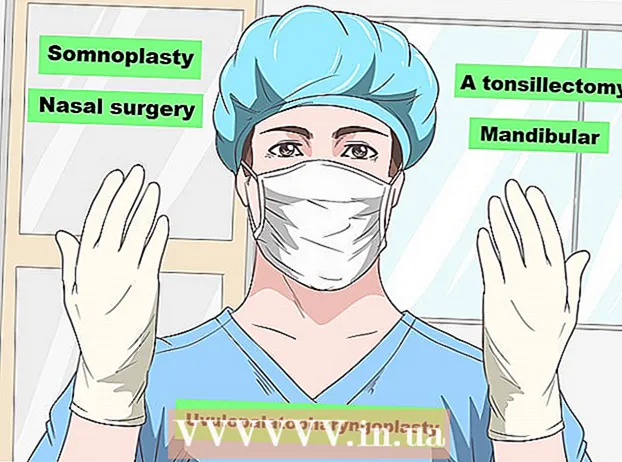작가:
Roger Morrison
창조 날짜:
20 구월 2021
업데이트 날짜:
21 6 월 2024

콘텐츠
- 단계로
- 4 단계 중 1 : Internet Explorer 열기
- 4 단계 중 2 : Internet Explorer를 기본 브라우저로 설정 (Windows 10)
- 4 단계 중 3 : Internet Explorer를 기본 브라우저로 설정 (Windows 8.1 이하)
- 4/4 부 : Internet Explorer 홈 페이지 변경
Internet Explorer는 Windows에 기본적으로 설치되며 시작 메뉴에서 프로그램을 열 수 있습니다. 작업 표시 줄에 아이콘을 추가하면 더 빠르게 열 수 있습니다. 링크를 클릭 할 때 다른 브라우저가 열리면 Internet Explorer를 기본 브라우저로 재설정 할 수 있습니다.
단계로
4 단계 중 1 : Internet Explorer 열기
 바탕 화면의 왼쪽 하단에있는 시작 버튼을 클릭하거나 탭합니다. "시작"또는 Windows 로고 만 표시 될 수 있습니다.
바탕 화면의 왼쪽 하단에있는 시작 버튼을 클릭하거나 탭합니다. "시작"또는 Windows 로고 만 표시 될 수 있습니다. - 버튼을 눌러도됩니다. ⊞ 승리 현재 화면에 관계없이 시작 메뉴 또는 화면을 엽니 다.
- Windows 8을 사용 중이고 시작 버튼이 보이지 않으면 마우스 커서를 화면의 왼쪽 하단 모서리로 이동 한 다음 나타나는 "시작"메뉴를 클릭합니다.
 시작 메뉴 또는 화면에 "인터넷 익스플로러"를 입력합니다. 그런 다음 Internet Explorer를 검색하고 첫 번째 검색 결과가됩니다.
시작 메뉴 또는 화면에 "인터넷 익스플로러"를 입력합니다. 그런 다음 Internet Explorer를 검색하고 첫 번째 검색 결과가됩니다. - Internet Explorer는 모든 Windows 버전의 표준 프로그램이며 제거 할 수 없으므로 항상이 방법으로 찾을 수 있어야합니다.
 검색 결과에서 "Internet Explorer"를 클릭하여 엽니 다. 브라우저가 시작됩니다.
검색 결과에서 "Internet Explorer"를 클릭하여 엽니 다. 브라우저가 시작됩니다.  나중에 Explorer를 더 빨리 찾을 수 있도록 바로 가기를 만드세요. 작업 표시 줄에 나타나는 "Internet Explorer"아이콘을 마우스 오른쪽 버튼으로 클릭하고 "작업 표시 줄에 고정"을 선택합니다. Internet Explorer는 닫혀 있어도 Windows 작업 표시 줄에 남아 있으므로 프로그램을 빠르게 열 수 있습니다.
나중에 Explorer를 더 빨리 찾을 수 있도록 바로 가기를 만드세요. 작업 표시 줄에 나타나는 "Internet Explorer"아이콘을 마우스 오른쪽 버튼으로 클릭하고 "작업 표시 줄에 고정"을 선택합니다. Internet Explorer는 닫혀 있어도 Windows 작업 표시 줄에 남아 있으므로 프로그램을 빠르게 열 수 있습니다.  Internet Explorer가 열리지 않는 솔루션을 찾으십시오. Internet Explorer가 열리지 않거나 연 직후 닫히면 다음을 시도하십시오.
Internet Explorer가 열리지 않는 솔루션을 찾으십시오. Internet Explorer가 열리지 않거나 연 직후 닫히면 다음을 시도하십시오. - 시작 메뉴에서 제어판을 엽니 다. Windows 8.1 및 10에서는 시작 버튼을 마우스 오른쪽 버튼으로 클릭하고 "제어판"을 선택합니다.
- "네트워크 및 인터넷"을 클릭 한 다음 "인터넷 옵션"을 클릭하십시오.
- "고급"탭을 클릭 한 다음 "재설정"을 클릭하십시오.
- "개인 설정 삭제"상자를 선택하고 "재설정"을 클릭하십시오. 컴퓨터를 다시 시작한 다음 Internet Explorer를 다시 시작하십시오.
4 단계 중 2 : Internet Explorer를 기본 브라우저로 설정 (Windows 10)
 시작 버튼을 클릭하거나 탭하고 "설정 '. 이것은 시작 메뉴의 왼쪽에있는 기어처럼 보입니다.
시작 버튼을 클릭하거나 탭하고 "설정 '. 이것은 시작 메뉴의 왼쪽에있는 기어처럼 보입니다.  "시스템"을 선택한 다음 "기본 앱 ". 특정 파일 및 서비스를 여는 데 사용되는 앱에 대한 개요를 제공합니다.
"시스템"을 선택한 다음 "기본 앱 ". 특정 파일 및 서비스를 여는 데 사용되는 앱에 대한 개요를 제공합니다.  "웹 브라우저"옵션을 클릭하십시오. Windows 10에는 기본적으로 Microsoft Edge와 Internet Explorer가 모두 설치되어 있습니다. Chrome 또는 Firefox와 같은 다른 브라우저가 설치되어있을 수도 있습니다.
"웹 브라우저"옵션을 클릭하십시오. Windows 10에는 기본적으로 Microsoft Edge와 Internet Explorer가 모두 설치되어 있습니다. Chrome 또는 Firefox와 같은 다른 브라우저가 설치되어있을 수도 있습니다.  개요에서 "Internet Explorer"를 선택합니다. 이렇게하면 Internet Explorer가 모든 웹 링크 및 HTML 파일에 대한 기본 브라우저로 설정됩니다.
개요에서 "Internet Explorer"를 선택합니다. 이렇게하면 Internet Explorer가 모든 웹 링크 및 HTML 파일에 대한 기본 브라우저로 설정됩니다.  설정이 저장되지 않은 경우 제어판을 사용하십시오. Internet Explorer가 기본 브라우저로 남아 있지 않으면 제어판에서 이러한 변경을 수행해야 할 수 있습니다. Windows 10에도 적용되므로 다음 섹션의 단계를 따르십시오. 시작 버튼을 마우스 오른쪽 버튼으로 클릭하고 메뉴에서 유틸리티를 선택하여 제어판을 열 수 있습니다.
설정이 저장되지 않은 경우 제어판을 사용하십시오. Internet Explorer가 기본 브라우저로 남아 있지 않으면 제어판에서 이러한 변경을 수행해야 할 수 있습니다. Windows 10에도 적용되므로 다음 섹션의 단계를 따르십시오. 시작 버튼을 마우스 오른쪽 버튼으로 클릭하고 메뉴에서 유틸리티를 선택하여 제어판을 열 수 있습니다.
4 단계 중 3 : Internet Explorer를 기본 브라우저로 설정 (Windows 8.1 이하)
 제어판을 엽니 다. Windows 7 및 이전 버전에서는 시작 메뉴의 오른쪽에 있습니다. Windows 8.1에서는 시작 버튼을 마우스 오른쪽 버튼으로 클릭하고 "제어판. " Windows 8에서는 ⊞ 승리+엑스 메뉴에서 "제어판"을 선택합니다.
제어판을 엽니 다. Windows 7 및 이전 버전에서는 시작 메뉴의 오른쪽에 있습니다. Windows 8.1에서는 시작 버튼을 마우스 오른쪽 버튼으로 클릭하고 "제어판. " Windows 8에서는 ⊞ 승리+엑스 메뉴에서 "제어판"을 선택합니다.  "프로그램"을 클릭 한 다음 "표준 프로그램 ".
"프로그램"을 클릭 한 다음 "표준 프로그램 ". 클릭 '기본 프로그램 설정 ". 컴퓨터의 모든 파일 형식 및 프로그램 목록이있는 새 창이 나타납니다. 모두로드하는 데 시간이 걸릴 수 있습니다.
클릭 '기본 프로그램 설정 ". 컴퓨터의 모든 파일 형식 및 프로그램 목록이있는 새 창이 나타납니다. 모두로드하는 데 시간이 걸릴 수 있습니다.  프로그램 목록에서 "Internet Explorer"를 선택합니다. 그것을 찾기 위해 스크롤해야 할 수도 있습니다.
프로그램 목록에서 "Internet Explorer"를 선택합니다. 그것을 찾기 위해 스크롤해야 할 수도 있습니다.  "이 프로그램을 기본값으로 설정"버튼을 클릭합니다. 그러면 Internet Explorer가 링크 및 HTML 파일의 기본 프로그램으로 즉시 설정됩니다. 이제 제어판을 닫을 수 있습니다.
"이 프로그램을 기본값으로 설정"버튼을 클릭합니다. 그러면 Internet Explorer가 링크 및 HTML 파일의 기본 프로그램으로 즉시 설정됩니다. 이제 제어판을 닫을 수 있습니다.
4/4 부 : Internet Explorer 홈 페이지 변경
 Internet Explorer에서 기어를 클릭하십시오. 오른쪽 상단에서 찾을 수 있습니다. 이전 버전에서는 기본 메뉴에서 "도구"메뉴를 클릭하십시오. 둘 다 보이지 않으면 Alt 메뉴 모음을 표시합니다.
Internet Explorer에서 기어를 클릭하십시오. 오른쪽 상단에서 찾을 수 있습니다. 이전 버전에서는 기본 메뉴에서 "도구"메뉴를 클릭하십시오. 둘 다 보이지 않으면 Alt 메뉴 모음을 표시합니다.  고르다 "인터넷 옵션 ". 회색이면 잠시 후 다시 시도하십시오.
고르다 "인터넷 옵션 ". 회색이면 잠시 후 다시 시도하십시오. - 제어판에서 "인터넷 옵션"을 선택하여 Internet Explorer를 시작하지 않고 열 수도 있습니다.
 "홈 페이지"필드에 주소를 입력하십시오. 입력 한 각 웹 주소는 Internet Explorer가 시작될 때 별도의 탭에서 열립니다. 각 주소가 별도의 줄에 있는지 확인하십시오. 브라우저의 주소 표시 줄에서 직접 주소를 복사하여 붙여 넣을 수 있습니다.
"홈 페이지"필드에 주소를 입력하십시오. 입력 한 각 웹 주소는 Internet Explorer가 시작될 때 별도의 탭에서 열립니다. 각 주소가 별도의 줄에 있는지 확인하십시오. 브라우저의 주소 표시 줄에서 직접 주소를 복사하여 붙여 넣을 수 있습니다.  "시작"섹션에서 "홈으로 시작"을 선택합니다. 이렇게하면 브라우저를 시작할 때 Internet Explorer가 항상 홈 페이지를로드합니다.
"시작"섹션에서 "홈으로 시작"을 선택합니다. 이렇게하면 브라우저를 시작할 때 Internet Explorer가 항상 홈 페이지를로드합니다.  변경 사항을 저장하려면 "적용"또는 "확인"을 클릭하십시오. 새 홈 페이지 설정은 다음에 Internet Explorer를 시작하거나 홈 단추를 누를 때 적용됩니다.
변경 사항을 저장하려면 "적용"또는 "확인"을 클릭하십시오. 새 홈 페이지 설정은 다음에 Internet Explorer를 시작하거나 홈 단추를 누를 때 적용됩니다.